Menghapus password windows 10 dapat dilakukan dengan mudah melalui beberapa langkah di bawah ini.
Perkembangan teknologi kini sudah semakin pesat, dalam penggunaan laptop memerlukan perangkat Windows. Ada yang menggunakan sistem Windows XP, Windows 7, hingga Windows 10. Windows 10 merupakan sistem operasi perangkat komputer pribadi bagian dari sistem operasi Windows NT.
Windows 10 pertamakali diluncurkan pada tahun 2014, hingga kini telah diterapkan diberbagai macam laptop keluaran terbaru. Tentunya melalui Windows 10 banyak berbagai fitur layanan yang dapat dinikmati para pengguna. Layaknya Windows lainnya, dalam sistemnya juga terdapat fitur password.
Password merupakan suatu hal yang sangat penting bagi para pengguna laptop. Hal ini digunakan untuk menjaga keamanan dan privasi bagi para penggunanya. Sehingga data pribadi yang telah tersimpan di dalam laptop bisa terjaga dan terlindungi dengan aman. Maka password merupakan peranan yang sangat penting.
Windows 10 juga dapat dikatakan sebagai Windows terbaru yang di dalamnya banyak berbagai fitur baru. Seperti Windows lainnya, pada Windows 10 juga terdapat fitur pelayanan password. Sehingga para penggunanya dapat memasang password di laptop. Password juga dapat diganti dan juga dapat dihapus. Kali ini sahabat daun akan mengulas tentang cara menghapus password Windows 10.
Cara menghapus password Windows 10

Ada beragam alasan yang menyebabkan sebagian pengguna laptop Windows 10 ingin menghapus passwordnya. Namun tak setiap pengguna mengetahui caranya, sehingga masih ada pengguna yang mencarinya. Jika Anda masih kebingungan, berikut ini langkah menghapus password Windows 10 :
1. Bukalah pada menu "Start" yang berada di bagian bawah sebelah kiri layar dekstop Anda.
2. Carilah netplwiz guna membuka control panel laptop dengan klik pada hasil bagian teratas.
3. Setelah itu, pilihlah akun Anda dengan mengeklik "Pengguna untuk Komputer Ini".
4. Untuk menghapus password, Anda perlu memasukkan nama pengguna dan password dan menggunakan opsi komputer ini.
5. Setelah itu, tekan tombol Terapkan.
6. Konfirmasikan akun informasinya Microsoft agar dapat masuk secara otomatis.
7. Selanjutnya, klik tombol OK yang telah tersedia.
8. Langsung saja klik tombol OK lagi.
Setelah langkah-langkah di atas telah Anda selesaikan, secara otomatis memiliki password. Akan tetapi perangkat secara otomatis akan masuk tanpa menggunakan password terlebih dahulu.
Cara menghapus password akun microsoft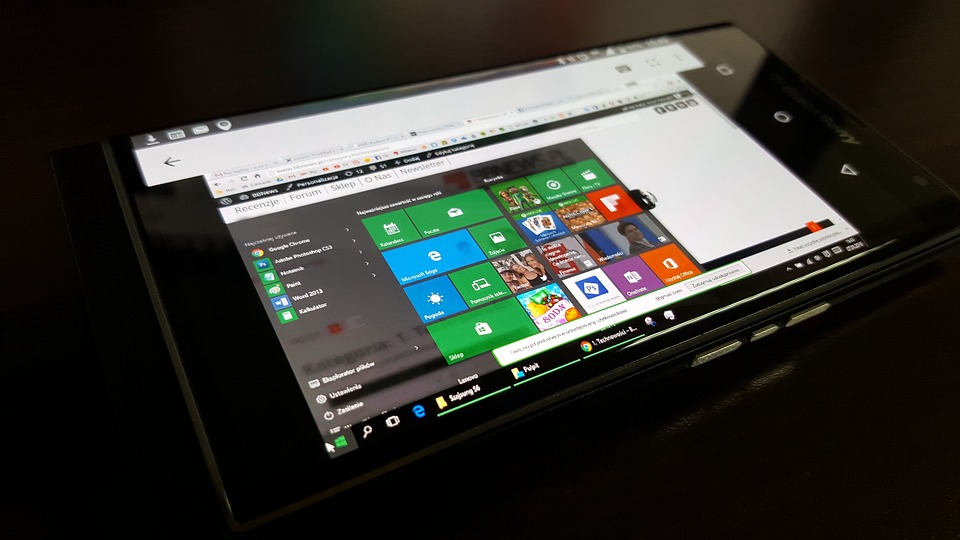
Selain dapat dihapus Anda juga dapat beralih ke akun lokal dan menghapus password, Anda dapat menggunakan langkah-langkah seperti berikut ini:
- Bukalah menu Pengaturan yang terdapat di perangkat Anda.
- Selanjutnya, silahkan Anda klik Akun.
- Setelah itu, Anda tinggal klik Your Info.
- Setelah itu muncul beberapa opsi, klik opsi Masuk dengan akun lokal perangkat Anda.
- Selanjutnya, Anda tinggal klik tombol Berikutnya.
- Setelah itu lakukan konfirmasi password kamu saat ini.
- Selanjutnya, Anda klik tombol Berikutnya.
- Guna menggunakan akun, silahkan buat nama pengguna untuk akun.
- Selanjutnya, biarkan bidang "password" dan "Masukkan kembali password" kosong guna menghapus password yang ada sepenuhnya.
- Langkah selanjutnya, Anda tinggal klik tombol setelah berikutnya.
- Terakhir, klik tombol keluar dan selesai.
Secara otomatis, jika sudah menyelesaikan beberapa langkah di atas perangkat Anda akan dapat terhubung secara otomatis. Dan kini Anda telah secara otomatis dapat masuk setiap kali memulai sistem. Demikian beberapa cara yang dapat dilakukan untuk menghapus password Windows 10.